win11不能改文件后缀 Win11如何修改文件类型
更新时间:2024-02-18 15:59:52作者:jiang
Win11作为微软最新发布的操作系统,带来了许多新的功能和改进,有一项令人困惑的问题是无法直接修改文件后缀,在之前的Windows版本中,我们可以轻松地更改文件的类型,以便适应不同的需求。Win11似乎取消了这一功能,给用户带来了一些不便。面对这个问题,我们应该如何处理呢?本文将探讨Win11中如何修改文件类型,以帮助读者解决这一困扰。无论是为了方便管理文件还是为了适应不同的应用需求,掌握这项技巧都将大有裨益。接下来让我们一起来了解Win11中修改文件类型的方法吧!
具体操作如下:
1、按键盘上的【 Win + S 】组合键,打开系统搜索。输入【文件资源管理器选项】,然后点击【打开】系统给出的最佳匹配【文件资源管理器选项控制面板】;
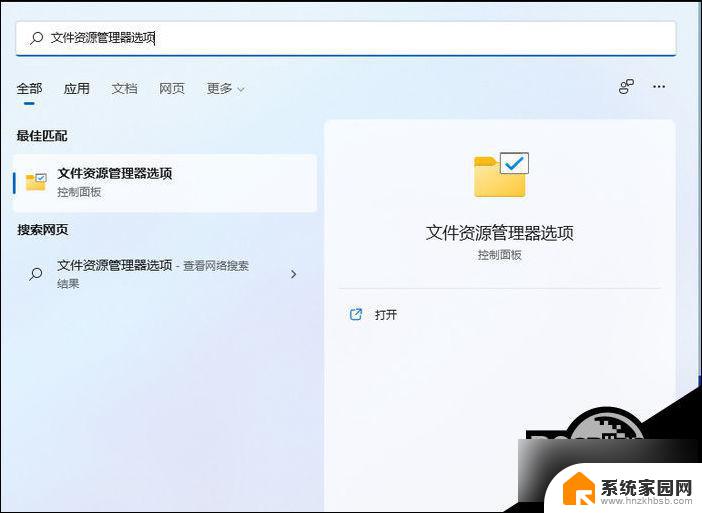
2、文件资源管理器选项窗口,切换到【查看】选项卡。然后在高级设置下,找到并【取消勾选】隐藏已知文件类型的扩展名,再点击【确定】保存设置;
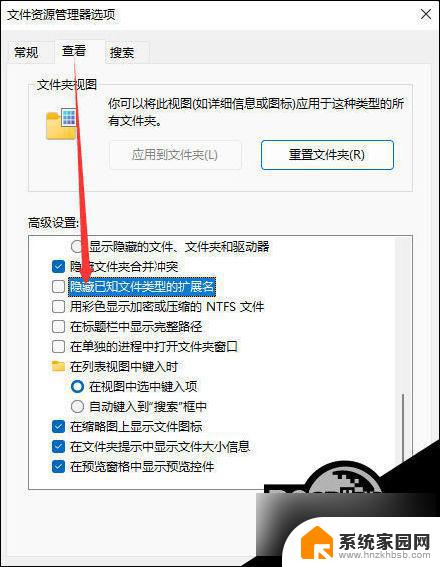
3、【右键点击】需要改文件后缀格式的文件,比如这张图片。后缀名为.png,需要改成后缀名为.jpg。在打开的菜单项中,选择【重命名或按F2】;

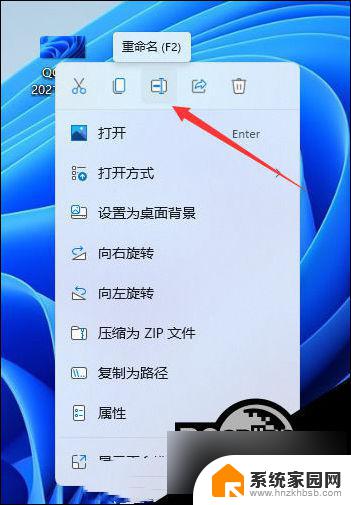
4、重命名提示框,如果改变文件扩展名,可能会导致文件不可用。确实要更改吗?点击【是】;

5、最后,这种图片后缀名成功更改为.jpg。
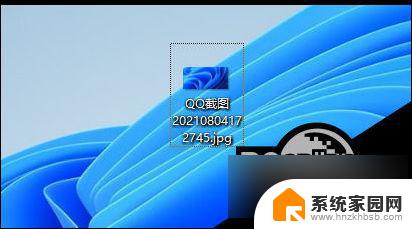
以上是win11不能更改文件后缀的全部内容,如果您需要,您可以按照以上步骤进行操作,希望这对您有所帮助。
win11不能改文件后缀 Win11如何修改文件类型相关教程
- win11如何修改txt后缀 Win11如何修改文件类型和文件后缀
- win11如何文件后缀分类显示 Win11文件类型后缀名怎么显示
- win11文件怎么改后缀名 Win11如何修改文件后缀
- windows11修改文件后缀 Win11系统如何更改文件后缀名
- 电脑文件怎么改后缀名win11 win11文件后缀名修改技巧
- win11电脑文件改后缀方法 win11怎么批量修改文件后缀
- win11文件更改后缀名 win11文件后缀名修改技巧
- win11怎么改文件格式、 win11如何更改文件类型设置
- 电脑怎么改文件后缀名格式win11 win11文件后缀名怎么更改
- win11怎么改后缀 win11文件后缀修改步骤
- win11自带桌面背景图片在哪里 个性化电脑壁纸设计灵感
- 虚拟触摸板win11 Windows11虚拟触摸板打开方法
- win11系统默认声音 Win11如何设置默认音量大小
- win11怎么调开机启动项 Win11开机启动项配置
- win11如何关闭设置桌面 Windows11设置主页如何关闭
- win11无法取消pin密码 win11怎么取消登录pin密码
win11系统教程推荐
- 1 win11屏保密码怎样设置 Win11屏保密码设置步骤
- 2 win11磁盘格式化失败 硬盘无法格式化怎么修复
- 3 win11多了个账户 Win11开机显示两个用户怎么办
- 4 电脑有时不休眠win11 win11设置不休眠怎么操作
- 5 win11内建桌面便签 超级便签文本添加
- 6 win11红警黑屏只能看见鼠标 win11玩红色警戒黑屏故障解决步骤
- 7 win11怎么运行安卓应用 Win11安卓应用运行教程
- 8 win11更新打印机驱动程序 Win11打印机驱动更新步骤
- 9 win11l图片打不开 Win11 24H2升级后无法打开图片怎么办
- 10 win11共享完 其他电脑无法访问 Win11 24H2共享文档NAS无法进入解决方法